
Un driver grafico è il software che consente al sistema operativo e ai programmi di utilizzare l'hardware grafico del computer. Se giochi ai giochi per PC, dovresti tenere aggiornati i driver del computer per ottenere le migliori prestazioni dal tuo hardware.
Un consiglio: non aggiornate in modo compulsivo i driver grafici del vostro PC. La maggior parte dei driver hardware forniti con il computer, o tramite Windows Update, va bene. Tuttavia, fanno eccezione i driver grafici per NVIDIA, AMD o anche per l'hardware grafico Intel. Quelli, ti consigliamo di tenerti sempre aggiornati, soprattutto se sei un giocatore.
Perché è necessario aggiornare i driver grafici
Gli aggiornamenti alla scheda madre, alla scheda audio e ai driver di rete del computer in genere non offrono miglioramenti nella velocità. Spesso correggono bug rari, ma per essere onesti, introducono altrettanto spesso nuovi bug. Quindi, se le cose funzionano bene, in genere non ne vale la pena "disturbarla".
Tuttavia, questo non è il caso con i driver aggiornati per la tua scheda grafica GPU o scheda video. Sia NVIDIA che AMD rilasciano frequentemente nuovi driver grafici che di solito offrono importanti miglioramenti nelle prestazioni, in particolare per i giochi più recenti. Con Intel sempre più avanzato nelle prestazioni grafiche integrate, hanno iniziato a rilasciare anche aggiornamenti dei driver video più frequenti.
Ecco una piccola parte delle modifiche apportate al pacchetto di driver di grafica più recente di NVIDIA (versione 387), pubblicato il 20 dicembre 2017:

E questo riguarda solo i giochi specifici per i quali è stata migliorata l'ottimizzazione. Ci sono anche numerose correzioni di bug e nuove funzionalità incluse. Questo tipo di aumento delle prestazioni nei driver grafici aggiornati non è raro. Mentre i giochi più recenti ricevono la maggior parte dell'attenzione, anche alcuni giochi precedenti vedono un significativo aumento delle prestazioni con i driver aggiornati.
Ovviamente, se non giochi mai ai giochi per PC sul tuo computer e non ti preoccupi delle prestazioni grafiche 3D, non hai proprio bisogno di aggiornare i tuoi driver grafici.
Identificazione della scheda grafica
Esistono diversi modi per identificare l'hardware grafico del computer, incluse le utilità di informazioni di sistema integrate e di terze parti. Tuttavia, il modo più semplice è probabilmente premere semplicemente Start, digitare "Informazioni di sistema" nella casella di ricerca, quindi premere Invio.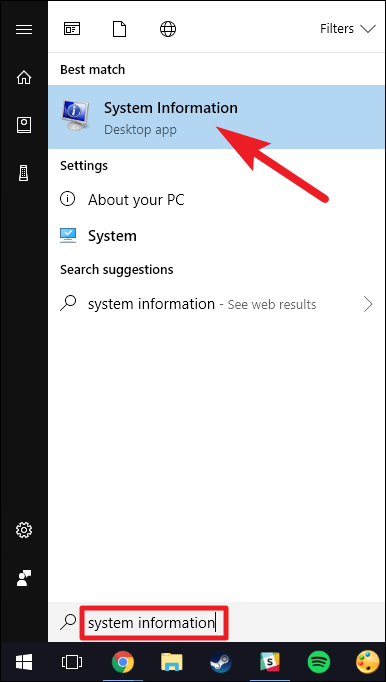
Nella finestra "Informazioni di sistema", sul lato sinistro, visualizza la categoria "Visualizza". Sulla destra, cercare il modello della scheda grafica nelle voci "Tipo adattatore" o "Descrizione adattatore".

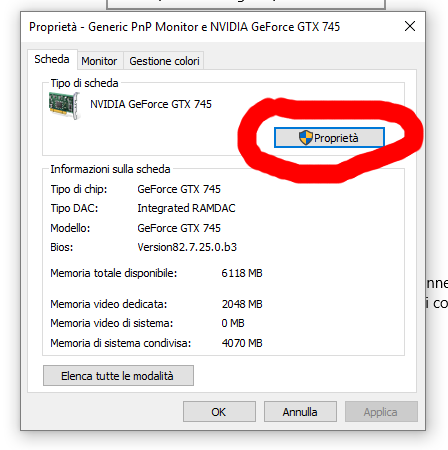
e si clicca prima su "drivers" in alto e poi su "aggiorna drivers":
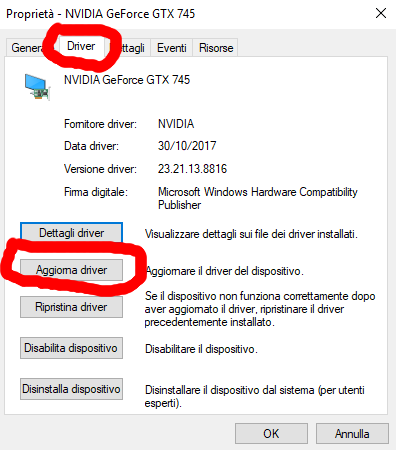

Se si vede sia l'hardware Intel che NVIDIA su un laptop, è probabile che il laptop utilizzi la tecnologia switching per passare in modo intelligente tra la sua grafica Intel a migliore durata della batteria e la grafica NVIDIA con prestazioni di gioco migliori. In questo caso, è necessario aggiornare i driver NVIDIA per migliorare le prestazioni di gioco.
Come ottenere gli ultimi aggiornamenti
Per alcuni tipi di hardware grafico integrato nei laptop (noto anche come GPU per notebook), potresti non essere in grado di ottenere il driver direttamente dal produttore della scheda grafica. Potrebbe essere necessario avere i driver aggiornati dal produttore del laptop e potrebbero non rilasciare regolarmente gli aggiornamenti.Tuttavia, in genere è possibile ottenere i driver grafici aggiornati direttamente dal sito Web del produttore dell'hardware grafico:
Dovrai selezionare il modello esatto della scheda grafica del tuo computer, che viene visualizzata nella finestra Gestione periferiche.
Per tutti e tre i principali produttori, è possibile inserire i dettagli del proprio adattatore sul sito Web e scaricare direttamente i driver giusti.

Hai anche la possibilità di lasciare che il sito esegua la scansione del tuo sistema per determinare automaticamente quali driver sono necessari.
Tieni presente che a volte ti verrà chiesto di installare un'utilità che esegue la scansione.

Se si utilizza un adattatore NVIDIA, è disponibile anche una terza opzione, un'utilità denominata NVIDIA GeForce Experience che viene eseguita in background sul PC. Hai la possibilità di scaricare e installare automaticamente l'utilità o semplicemente di sapere quando saranno disponibili gli aggiornamenti. GeForce Experience può anche aiutarti a ottimizzare le impostazioni di gioco per la maggior parte dei giochi per PC, una caratteristica che si odia o si ama, ma è del tutto facoltativa.

Nota: in passato, AMD offriva un'utilità molto simile denominata AMD Gaming Evolved che forniva aggiornamenti dei driver e ottimizzazione del gioco. AMD ha interrotto questo prodotto e da allora ha iniziato a occuparsi del popolarissimo Raptr. L'utilità vanta ancora queste due funzionalità, ma include anche alcuni aspetti della community dello strumento Raptr primario. Che sembra ancora funzionare bene. Tieni presente che mentre lo strumento è in co-branding con AMD, non è più sviluppato da loro.
Se disponiamo di hardware grafico meno recente, bisogna tenere presente che non sarà supportato per sempre. I produttori alla fine spostano l'hardware precedente in una versione stabile del driver che smettono di ottimizzare e aggiornare. Se il lhardware grafico che abbiamo ha circa cinque anni, è molto probabile che i driver ottimizzati non vengano più rilasciati.
Tags:
game
